iSCSI 技术是一种强大的网络存储应用方案,关于iSCSI的知识大家可以寻找相关资源进一步学习。
iSCSI在TCP/IP网络上有主机系统(启动器 initiator)和存储设备(目标器 target)两个角色,这里通过使用ReadyNAS产品建立iSCSI target,通过windows vista建立initiator介绍iSCSI的应用。
iSCSI target服务允许您在ReadyNAS上创建一个或多个iSCSI target磁卷。不像网络文件服务从网络共享文件夹中来访问文件,iSCSI target磁卷本身就像一个虚拟的数据块装置,可以像一个本地用户端安装的磁盘。比如微软Windows系统可以在一个iSCSI target磁卷上运行FAT32 或NTFS文件系统就像其本地的硬盘一样。
ReadyNAS x86架构型号的产品支持iSCSI target的创建,如ReadyNAS Ultra / NVX / Pro / 2100 / 3100 / 3200 / 4200等系列产品,在固件版本为4.2.3及以上均支持iSCSI target的创建。
一、以ReadyNAS NVX、固件版本4.2.19为例介绍iSCSI target的创建:
1、ReadyNAS激活iSCSI target支持,在ReadyNAS管理界面,磁卷--磁卷设置--iSCSI,点击激活iSCSI支持,如下图所示:
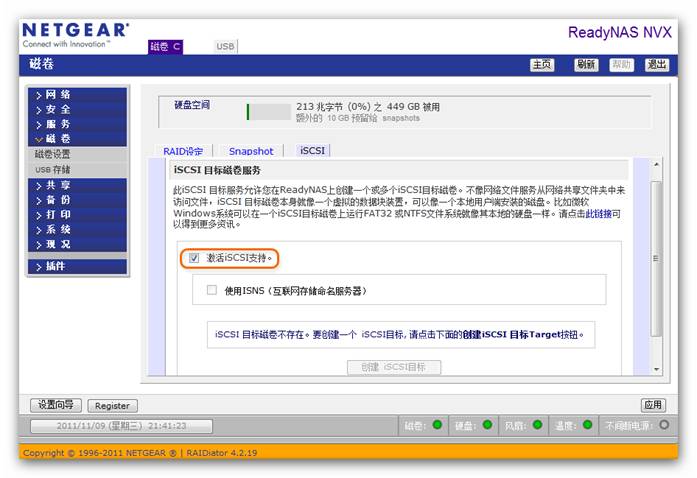
*图1
勾选激活iSCSI支持后,点击应用即可激活iSCSI target支持。
2、创建iSCSI目标,iSCSI target支持成功激活后,创建iSCSI目标按钮从灰色不可用变成黑色可用状态,点击即可设置iSCSI磁卷参数,如下图所示:
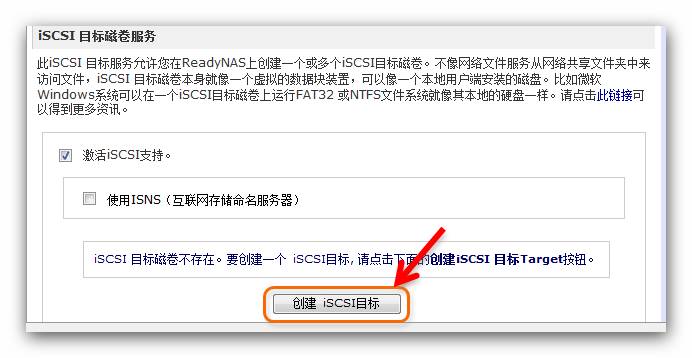
*图2
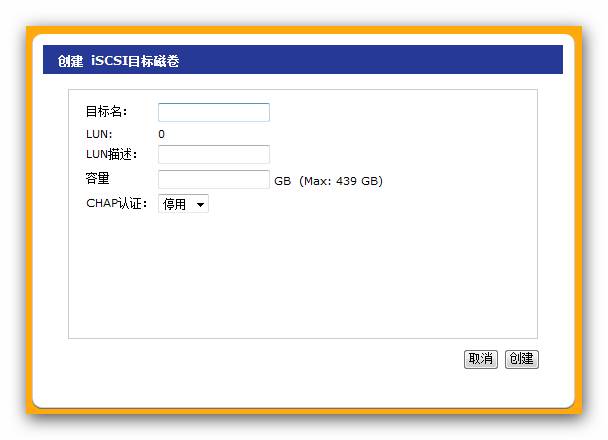
*图3
3、iSCSI目标磁卷参数说明

*图4
目标名:指创建iSCSI目标磁卷的名称
LUN:关于LUN请参考:http://baike.baidu.com/view/541220.htm
容量:此容量系统会自动显示可用容易,略低于当前可用容量
CHAP认证:可选择此iSCSI目标服务是否开启CHAP认证,本例关闭CHAP认证。
4、创建一个目标名:iscsi-nvx,容量:10G的iSCSI目标,如下图所示:
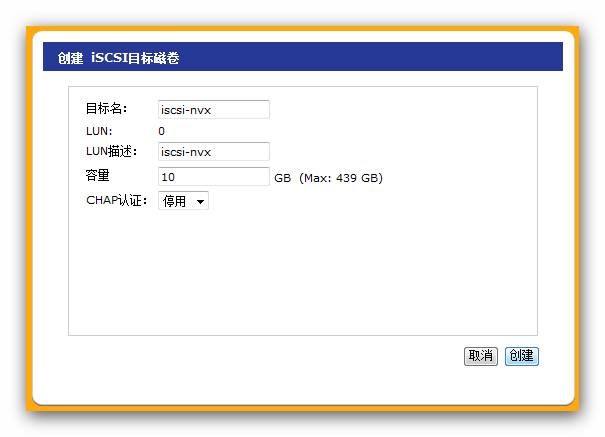
*图5
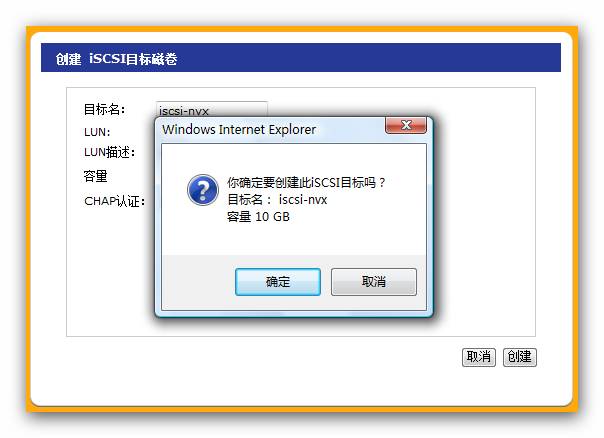
*图6
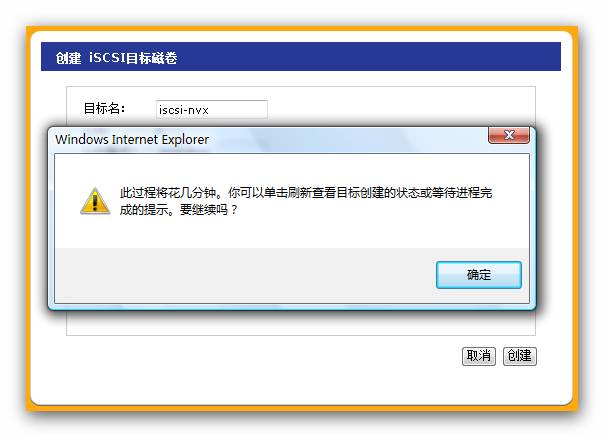
*图7
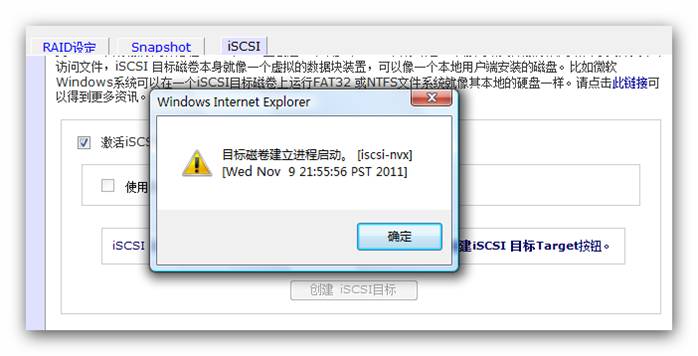
*图8
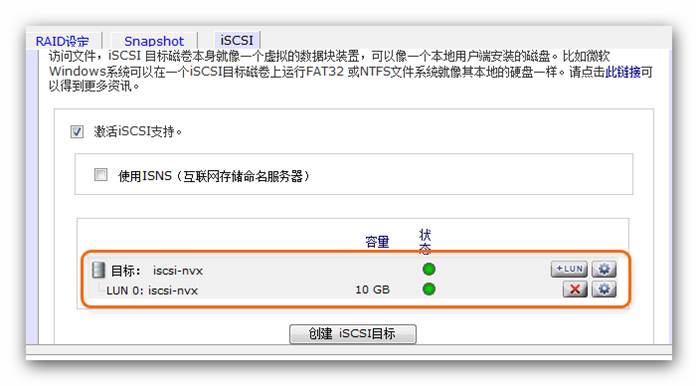
*图9
至此,ReadyNAS建立iSCSI目标磁卷已经完成了!iSCSI目标磁卷创建成功后,还可以进行修改和扩展。
二、以widnwos vista为例,介绍iSCSI initiator的操作及与iSCSI target的连通和使用:
在widnwos vista系统里已经集成了iSCS initiator,只需要激活即可使用。在widnwos vista点击开始,在搜索输入:iscsi即可激活iSCS initiator,如下图:
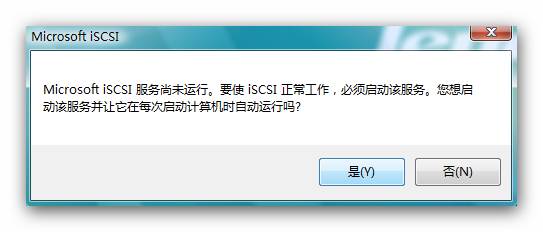
*图10
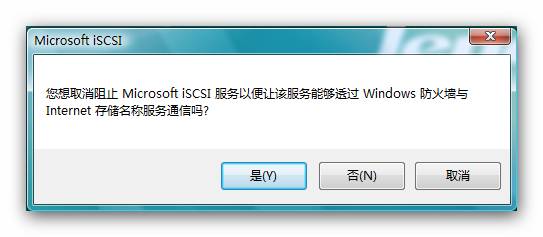
*图11
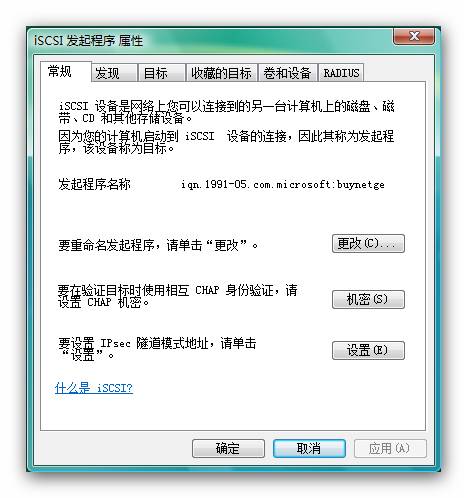
*图12
可见,在widnwos vista中文版里,iSCS initiator是中文界面的!
在iSCSI initiator发起程序中,点击:发现--添加门户,在添加目标门户输入iSCSI target的IP,这里为192.168.1.8,默认端口:3260,如下图所示:
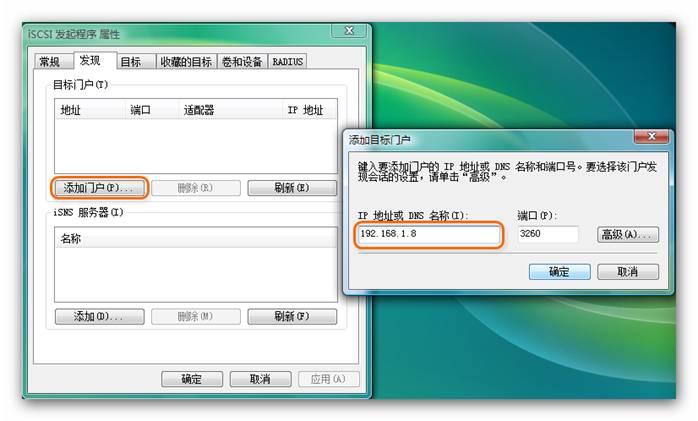
*图13
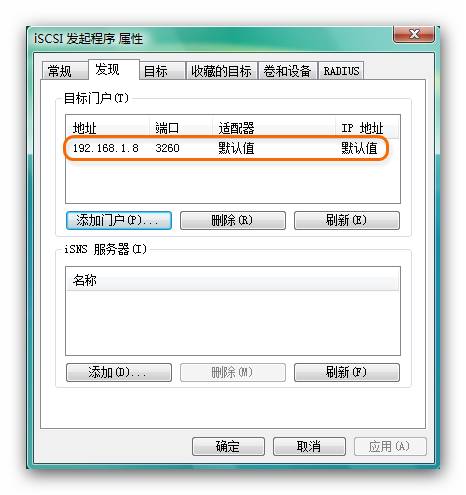
*图14
在iSCSI initiator发起程序中,点击:发现--目标--登录,勾选“计算机启动时自动还原此连接”,即可完成iSCSI initiator与iSCSI target的连接了,如下图所示:
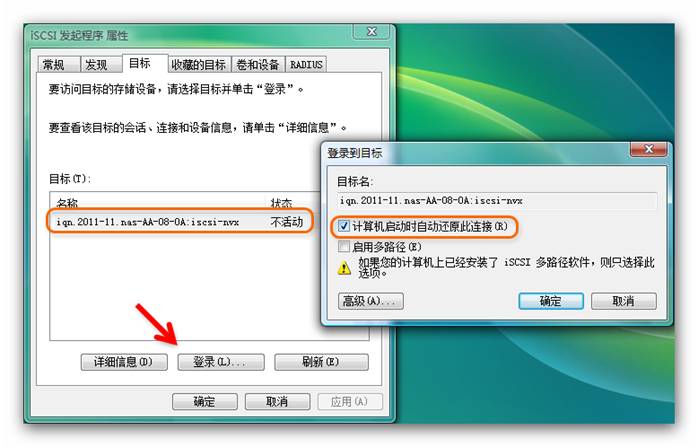
*图15

*图16
三、iSCSI磁卷在windows vista的激活使用:
点击windows vista开始--控制面板--管理工具--计算机管理--磁盘管理,即会发现新增加的磁盘,此磁盘就是iSCSI target,如下图所示:

*图17
就好象新增加一张物理硬盘一样,对这张磁盘进行格式化,如下图所示:
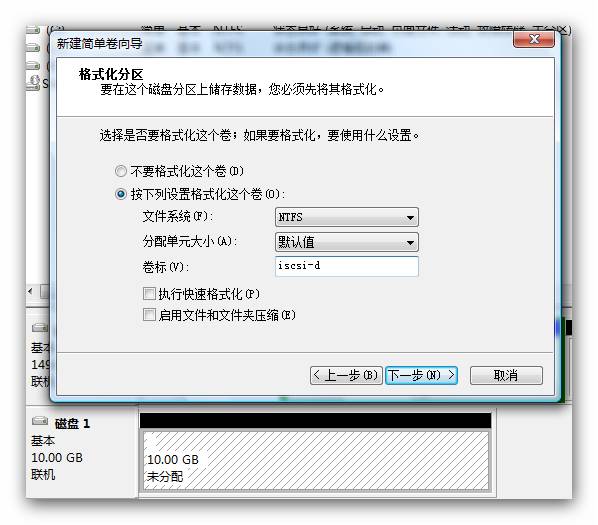
*图18
格式化好后,在我的电脑里就看到新增加的磁盘,就好象本地磁盘一样使用了!

*图19
序号 no. |
日期 date |
作者 author |
摘要 summary |
1 |
2010-11-10 |
YinBo.Liu |
文档创建 |
